Włącz przekierowanie portów dla AVM FRITZ! Box 7170
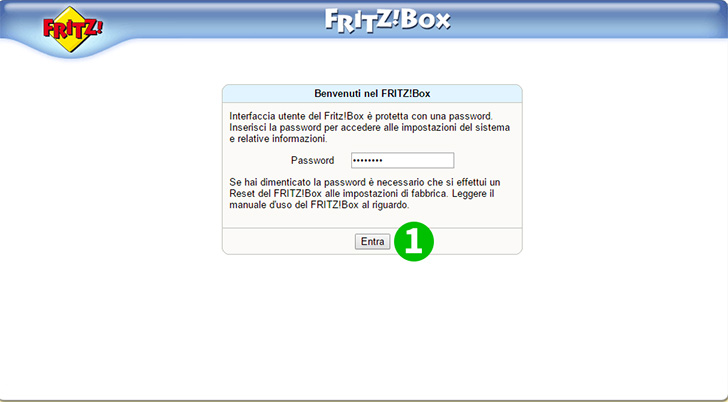
1 Wejdź na stronę konfiguracji routera (domyślny adres 192.168.1.1 lub 192.168.1.254)
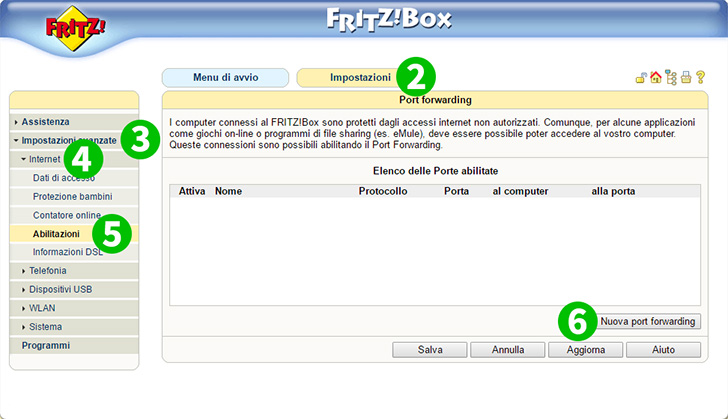
2 Kliknij „Settings”
3 Kliknij „Advanced Settings”
4 Kliknij „Internet”
5 Kliknij „Enabled”
6 Kliknij „New Port Forwarding” (prawy dolny róg)
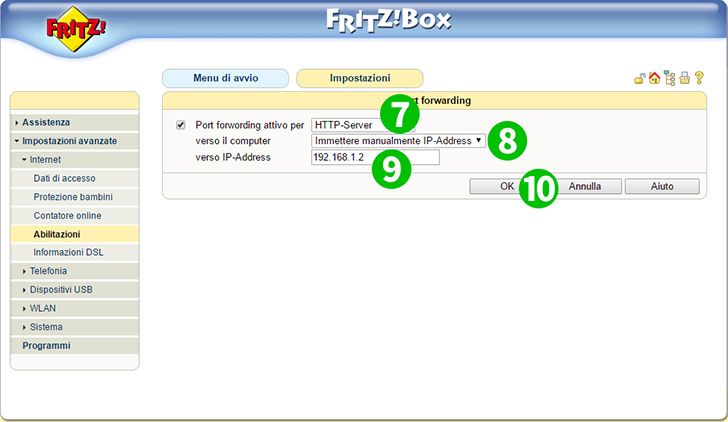
7 Wybierz pierwsze menu rozwijane „HTTP Server”
8 Wybierz z drugiego menu rozwijanego „Manually enter the IP-Address”
9 Wpisz w polu tekstowym adres IP komputera, na którym działa cFos Personal Net
10 Aby zakończyć proces, kliknij przycisk „Ok”
Przekierowanie portów jest teraz skonfigurowane dla twojego komputera!
Włącz przekierowanie portów dla AVM FRITZ! Box 7170
Instrukcje dotyczące aktywacji przekierowania portów dla AVM FRITZ! Box 7170